如何轻松开关360安全卫士的流量加速球功能
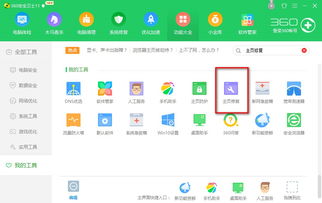
在当今的数字化时代,电脑性能优化和网络安全管理成为许多用户日常使用电脑的重要一环。360安全卫士作为一款备受欢迎的电脑安全软件,凭借其全面的安全保护功能和性能优化工具,赢得了大量用户的青睐。其中,360流量加速球作为该软件的特色功能之一,为用户提供了一站式的内存清理和流量监控服务。然而,对于某些用户来说,他们可能并不希望每次开机或使用时都看到加速球的图标,因此,了解如何开关360安全卫士的流量加速球变得尤为重要。
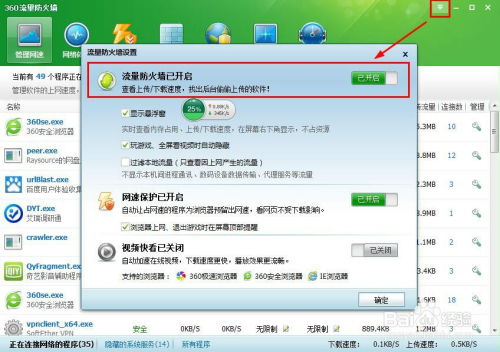
一、360流量加速球概述
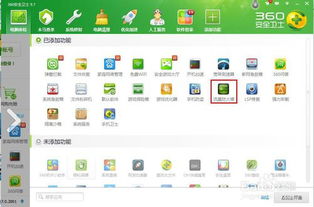
360流量加速球是360安全卫士提供的一个悬浮在桌面或任务栏通知区域的半球状图标。它可以实时显示当前系统的内存占用情况和网络流量使用情况,并提供一键加速功能,帮助用户快速释放内存、优化系统性能。此外,流量加速球还可以实时监控并限制应用程序的网络访问权限,从而有效防止后台程序偷偷上传数据,保护用户的网络安全。
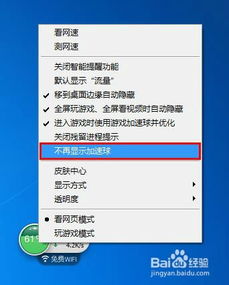
二、如何关闭360流量加速球
1. 通过360安全卫士主界面关闭
打开360安全卫士软件,在主界面找到“功能大全”或“工具箱”按钮,点击进入。在打开的页面中,找到并点击“360加速球”。此时,您会看到加速球后方的“已开启”按钮或右键单击加速球图标选择“设置”。在弹出的设置窗口中,取消勾选“启动时自动运行”或“显示在桌面”的选项,然后点击确定保存设置。这样,360流量加速球就不会在开机时自动运行或显示在桌面上了。
2. 通过加速球设置关闭
将鼠标移动到360加速球上,点击鼠标右键,从弹出的选项中选择“设置”。在设置窗口中,您可以看到多个选项,其中“永久关闭”选项可以彻底关闭加速球。勾选该选项后,点击确定,加速球就会从系统中消失。
3. 通过任务栏通知区域关闭
您还可以直接将360加速球从任务栏通知区域(系统托盘)鼠标右键点击后选择退出。这种方法可以立即关闭加速球,但需要注意的是,下次开机时,如果加速球的“启动时自动运行”选项仍然被勾选,它仍然会自动启动。
三、如何开启360流量加速球
对于已经关闭了360流量加速球的用户,如果需要重新开启该功能,可以按照以下步骤进行操作:
1. 通过360安全卫士主界面开启
打开360安全卫士软件,在主界面找到并点击“功能大全”或“工具箱”按钮。在打开的页面中,找到并点击“流量防火墙”选项。在流量防火墙页面下,点击右上角的“菜单”选项,然后在弹出的菜单中选择“显示悬浮窗”。此时,360流量加速球就会重新出现在桌面或任务栏通知区域。
2. 通过右键菜单开启
如果您在任务栏上的360安全卫士图标上点击右键,从弹出的菜单中选择“开启加速球”,也可以重新开启该功能。这种方法适用于您已经关闭了加速球但希望快速重新开启的情况。
四、注意事项
1. 关闭加速球的影响
关闭360流量加速球后,您将无法享受到该功能提供的实时内存清理和流量监控服务。这意味着,您需要手动管理系统的内存和网络流量,这可能会增加系统管理的复杂性和难度。因此,在决定是否关闭加速球时,请权衡其利弊。
2. 系统兼容性问题
不同版本的360安全卫士可能在界面和功能上存在差异。因此,在进行加速球的开关设置时,请确保您使用的是最新版本的360安全卫士,并参考软件官方提供的帮助文档或教程进行操作。如果遇到任何问题,可以联系360安全卫士的客服团队寻求帮助。
3. 隐私和安全考虑
虽然360流量加速球提供了方便的内存清理和流量监控功能,但用户在使用该功能时也需要注意隐私和安全问题。例如,在限制应用程序的网络访问权限时,请确保您了解每个应用程序的功能和用途,以避免误判或误操作导致不必要的麻烦。
五、结语
360流量加速球作为360安全卫士的重要功能之一,为用户提供了便捷的内存清理和流量监控服务。然而,对于不同的用户来说,对该功能的需求和使用习惯可能存在差异。因此,了解如何开关360流量加速球变得尤为重要。通过本文的介绍和指导,相信您已经掌握了如何根据自己的需求来设置和管理360流量加速球的方法。希望这些技巧能够帮助您更好地管理自己的电脑性能和网络安全。
在未来的使用过程中,如果您遇到任何问题或困惑,不妨参考本文提供的步骤和注意事项进行解决。同时,也欢迎您随时向360安全卫士的官方团队反馈您的使用体验和意见,以便我们不断改进和优化产品,为您提供更加优质的服务。
- 上一篇: 怎样判断生姜是否有毒?
- 下一篇: 如何为手机QQ设置主题与皮肤
新锐游戏抢先玩
游戏攻略帮助你
更多+-
02/07
-
02/07
-
02/07
-
02/07
-
02/07









